
Používanie typu hodnotenia Bodovací systém v aplikácii Škola
Typ hodnotenia Bodovací systém môžete použiť na vyhodnocovanie prác študentov, označovanie správnych a nesprávnych odpovedí a poskytovanie spätnej väzby v aplikácii Škola. Klepnutím pridáte značky alebo symboly označujúce správne a nesprávne odpovede. Klepnutím môžete pridať aj bonusové body, čím študentovi udelíte ďalšie body bez zmeny celkového počtu bodov. Zatiaľ čo pridávate značky, aplikácia Škola automaticky vypočítava skóre daného študenta a celkový dosiahnuteľný počet bodov. Značky môžete presúvať, upravovať, skrývať alebo odstraňovať. Ak pridané alebo odstránené značky ovplyvnia predtým nastavený celkový dosiahnuteľný počet bodov, aplikácia Škola aktualizuje hodnotu celkového dosiahnuteľného počtu bodov pre všetkých študentov.
Hodnoty a symboly značiek môžete upravovať podľa svojich predstáv. Po zmene hodnôt alebo symbolov aplikácia Škola aktualizuje nastavenia iba pre aktuálne Hodnotenie. Nové hodnotenia sa vrátania k pôvodným nastaveniam.
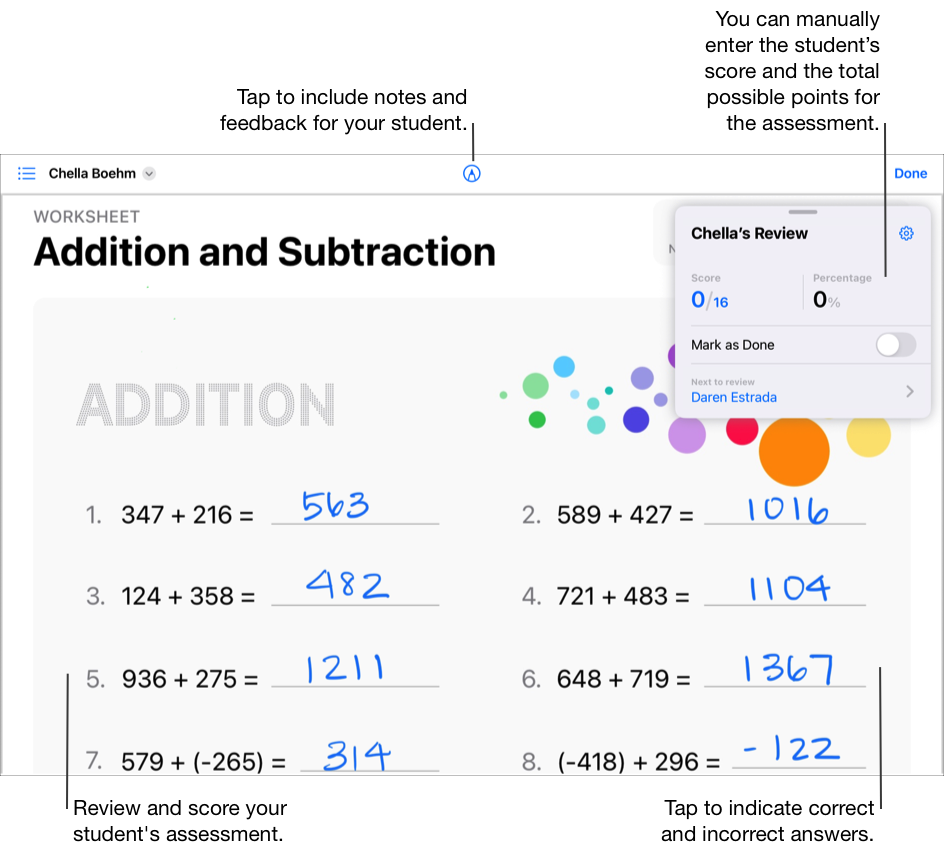
Hodnotenie prác klepnutím
V aplikácii Škola
 klepnite na postrannom paneli na položku Posledná aktivita, Hodnotenia alebo na triedu.
klepnite na postrannom paneli na položku Posledná aktivita, Hodnotenia alebo na triedu.Klepnite na hodnotenie obsahujúce prácu študenta, ktorú chcete ohodnotiť.
Vyhľadajte študenta, ktorý odovzdal prácu, a potom klepnite na položku Pripravené na kontrolu.
Na rozbaľovacom paneli Vyberte spôsob hodnotenia klepnite na položku Bodovací systém a potom na možnosť Kontrola.
Skontrolujte prácu študenta, pridajte poznámky a spätnú väzbu pre študenta pomocou nástrojov funkcie Značky a potom klepnutím označte správne a nesprávne odpovede:
Klepnite raz na označenie správnej odpovede
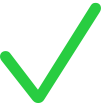 .
.Klepnite dva razy na označenie nesprávnej odpovede
 .
.Klepnite tri razy na pridanie bonusovej známky
 .
.
Keď pridáte známky, aplikácia Škola automaticky vypočíta celkový možný počet bodov za hodnotenie a v hodnotiacom výkaze zobrazí skóre a percentá študenta.
Označenia odpovedí môžete podľa potreby presúvať a upravovať:
Ak chcete označenie odpovede presunúť, dvakrát naň klepnite a potiahnite ho na nové miesto.
Ak chcete označenie odpovede upraviť, klepnite naň, potom klepnutím zmeňte druh označenia odpovede (správne, nesprávne, bonusové) alebo ho odstráňte.
Klepnite na položku Označiť ako dokončené v hodnotiacom výkaze a potom vykonajte niektorý z nasledujúcich krokov:
Po dokončení kontroly klepnite na Hotovo.
Ak chcete skontrolovať ďalšieho študenta, klepnite na meno študenta v hodnotiacom výkaze alebo klepnite na
 v ľavom hornom rohu a vyberte študenta.
v ľavom hornom rohu a vyberte študenta.
Ak chcete zobraziť hodnotenie bez akýchkoľvek označení odpovedí, môžete ich skryť alebo odstrániť:
Ak chcete značky skryť, klepnite na
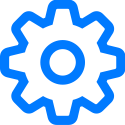 v hodnotiacom výkaze a potom klepnite na Skryť známkovanie.
v hodnotiacom výkaze a potom klepnite na Skryť známkovanie.Ak chcete značky odstrániť, klepnite na
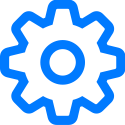 v hodnotiacom výkaze a potom klepnite na Odstrániť známkovanie. Aplikácia Škola označenia odpovedí natrvalo vymaže. Táto operácia je nevratná.
v hodnotiacom výkaze a potom klepnite na Odstrániť známkovanie. Aplikácia Škola označenia odpovedí natrvalo vymaže. Táto operácia je nevratná.
Aplikácia Škola označenia odpovedí skryje alebo odstráni. Spätná väzba, ktorú ste pridali pomocou nástrojov funkcie Značky sa v hodnotení naďalej zobrazujú.
Hodnotenie prác pomocou hodnotiaceho výkazu
V aplikácii Škola
 klepnite na postrannom paneli na položku Posledná aktivita, Hodnotenia alebo na triedu.
klepnite na postrannom paneli na položku Posledná aktivita, Hodnotenia alebo na triedu.Klepnite na hodnotenie obsahujúce prácu študenta, ktorú chcete ohodnotiť.
Vyhľadajte študenta, ktorý odovzdal prácu, a potom klepnite na položku Pripravené na kontrolu.
Na rozbaľovacom paneli Vyberte spôsob hodnotenia klepnite na položku Bodovací systém a potom na možnosť Kontrola.
Skontrolujte prácu študenta, pridajte poznámky a spätnú väzbu pre študenta pomocou nástrojov funkcie Značky a potom použite hodnotiaci výkaz na:
zadanie skóre študenta,
zadanie celkového možného počtu bodov za hodnotenie.
Zadaním bodov do hodnotiaceho výkazu sa odstránia všetky body, ktoré ste predtým pridali klepnutím na označenie správnych a nesprávnych odpovedí.
Klepnite na položku Označiť ako dokončené v hodnotiacom výkaze a potom vykonajte niektorý z nasledujúcich krokov:
Po dokončení kontroly klepnite na Hotovo.
Ak chcete skontrolovať ďalšieho študenta, klepnite na meno študenta v hodnotiacom výkaze alebo klepnite na
 v ľavom hornom rohu a vyberte študenta.
v ľavom hornom rohu a vyberte študenta.
Úprava hodnôt a symbolov
V aplikácii Škola
 klepnite na postrannom paneli na položku Posledná aktivita, Hodnotenia alebo na triedu.
klepnite na postrannom paneli na položku Posledná aktivita, Hodnotenia alebo na triedu.Klepnite na hodnotenie, vyhľadajte študenta, ktorý odovzdal prácu, a potom klepnite na položku Pripravené na kontrolu.
Prečítajte si, aké možnosti kontroly sú k dispozícii, a potom v hodnotiacom výkaze klepnite na
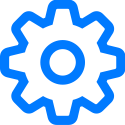 .
.Zmena predvolených hodnôt:
Ak chcete zmeniť predvolenú hodnotu pre správnu odpoveď, klepnite na položku Správne a vyberte novú hodnotu.
Ak chcete zmeniť predvolenú hodnotu pre bonusovú známku, klepnite na položku Bonus a vyberte novú hodnotu.
Keď hodnoty zmeníte, aplikácia Škola prepočíta celkové počty v hodnotiacich výkazoch. Ak ste napríklad zmenili hodnotu správnych odpovedí z 1 na 3, aplikácia Škola aktualizuje predchádzajúci celkový počet 12 bodov na 36 bodov.
Ak chcete zmeniť predvolený symbol pre správne odpovede, klepnite na aktuálny symbol, potom vyberte nový symbol (✔︎ , ★, # ).